Hibasávok excel - nem szabványos használat, exceltip
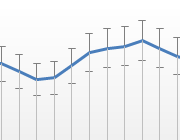
Adatsort diagramok tartalmazzák hibaantennák hogy kiegészítő információkat nyújtson az adatokat. Például, akkor a hiba sávok számának megjelenítésére hibák és bizonytalanságok minden egyes pontja az adatsorok.
Az ábra mutatja az Excel diagram hibaantennák azt jelzik, hogy a különböző hibák az egyes pontokhoz. Ebben az esetben, a hiba alapul százalékos - plusz / mínusz 10 százalék. Plank az első pont-szám adatokat (érték 100) tartományban van a 90-110.
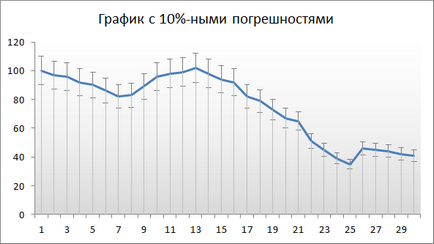
Hozzátéve hibaantennák az adatsorok
Ahhoz, hogy hozzá hibaantennák válassza adatsor a diagram, kattintson a lap Munka Charts -> Tervező az elrendezés a csoport chart hozzáadása parancsára diagramelemre -> hibahatárral -> Speciális beállítások hibahatárral. Száma a hiba bár hozzá kell adni az adatokat egy fix érték (az alapértelmezés 1) a képernyő bal oldalán lesz a hibahatár Formázás párbeszédpanelen.
Ha van egy pont vagy buborékdiagram, akkor lehet meghatározni az értékeket hibaoszíopok vízszintes és függőleges határait. Válthatunk közöttük, meg kell, hogy korlátozza a hibákat a Formázás párbeszédpanelen, kattintson a háromszögre a hibahatár, és válassza ki a megfelelő beállításokat.
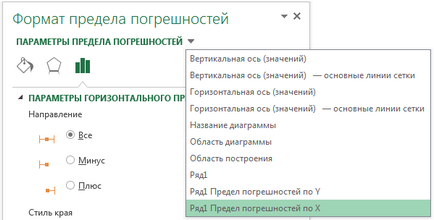
Először is, meg kell határozni az irányt a hiba sávok fölé, alá vagy mindkét oldalán egy adatpontok száma. A vízszintes hibahatáron ugyanazok a lehetőségek állnak rendelkezésre csak vízszintes irányban. Ezután meghatározzuk a stílus él, függetlenül attól, hogy korlátozott lesz jellemző a végén a heveder, vagy sem. És válasszon egy öt lehetőség hibahatárral:
Rögzített érték: hibaantennák ellensúlyozzák majd az összeg, adjon meg egy fix érték a lényeg az adatsorok. Minden csíkot azonos magasságú (vagy szélesség vízszintes csíkok).
Relatív érték: error rúd lesz tolva a ponton számos adatot meghatározott százalékát az érték egy ponttal. Például, ha beállítja a relatív értéke 5%, a dot szám adatokat egyenlő 100, a hibahatár tartományban 95 és 105. Ez azt jelenti, attól függően, hogy az adatpontok száma, a hibahatár változik.
Szórás: hiba sávok középpontjában a láthatatlan vonal, amely képviseli az átlagos száma adatok, fölött vagy alatt az értéket, amelyet mezőben megadott. E lehetőség a hiba nagysága rúd független a adatpontok száma, és mindig párhuzamos a tengellyel.
Standard hiba: hiba sávok méretét adják szempontjából az átlagos négyzetes hiba, ami az Excel kiszámítja az adatsorok.
Egyéni: Hibasávok által meghatározott adatok köre, amit megadott. Általában ezek tartalmazhatnak képleteket.
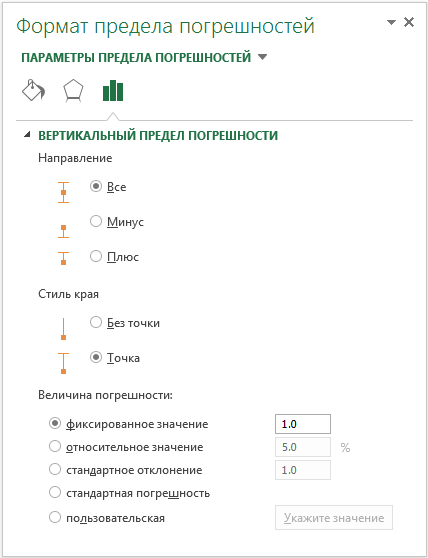
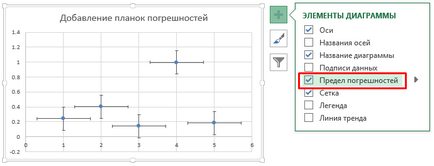
Nem standard alkalmazása hibasávokat az Excel
Tény, hogy mind az ő ismerete Excel, soha nem vette igénybe a hibaoszíopok rendeltetésük. Sőt, soha nem találkozott az emberek, akik használják őket. Ha továbbra is ezt a témát, azt mondanám, hogy használják őket, ahogy tetszik, de nem az eredeti szándéknak.
A leggyakoribb használata hibaosziopok Excel - formájában célértékek. Például, ha van öt KPI (teljesítmény) azok a célértékek, és azt szeretné, hogy megjelenjen a jelenlegi és a célérték az ugyanazon a grafikonon. Építünk egy oszlopdiagram két adatsor.
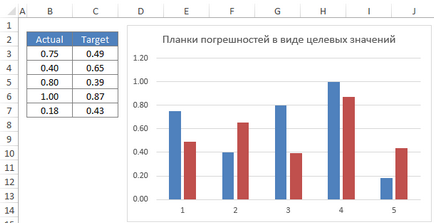
A diagram típusának megváltoztatása a cél adatsorok egy ponton, hogy képes építeni egy vízszintes hibasávokat. Ehhez kattintson jobb gombbal a cél adatsorok a legördülő menüből válassza ki módosítása a diagram típusát a sorozat. A megjelenő párbeszédpanelen módosítsa a grafikon típus a helyszínen. Adtunk továbbá hozzá hiba sávok, bármely, a fent ismertetett eljárások. Távolítsuk el a függőleges határait. Formázza a bár és a pont a számos adat saját belátása szerint. Kapjuk rajz öt tervezett és tényleges értékek.
Ezt a megközelítést használtuk egy korábbi cikkben, mikor és elosztott mutatók műszerfalakat.